キーボードを日本語から英語用(他言語用)への変換・交換
「日本語から英語用(韓国語、フランス語などの多言語)の変更をしたい。」
または、「海外で買ったモデルを日本語用のキーボードに交換したい。」
というご依頼があります。
どちらも交換は可能です。
ただしキーの個数が英語用の方が少なかったり、エンタキーが
小さくなってしまいます。(慣れるまでは不便)
■日本語用と英語用キーボードの違い
表面

裏面
本体側に指すコネクタの形状は同じです。

半角/全角キーが無い。

エンターキーの形状が小さい。

スペースキーが大きい。いくつかのキーが無い。(上が英語用。下が日本語用)

DELL、HP、SONY、APPLEなら変換も対応可能ですので
ご希望の方は、一度、お問い合わせください。
ただし、海外にも展開しているメーカーに限ります。
(NECや富士通。SHARP、東芝、日立などは入手ができません)
英語キーボードの設定方法
元が日本語のキーボードから英語キーボードに変更する場合
ハードウェアとしての変更になりますが、
日本語OS上では問題なく使用することができます。
ただし、キー配列が、
日本語キーボードはJIS配列、
英語キーボードはASCII配列
となっているため
一部のキーは正しく動作しません。
すべてのキーを正しく認識させるには配列の設定変更が必要です。
*XPでの設定変更方法となりますが、基本的には他のOSでも同じです
*日本語キーボード設定に戻す場合も、同じ手順です。
手順12で、「日本語PS/2キーボード(106/109キー)」を選択します。
1.タスクバーの「スタート」メニューかデスクトップの「マイコンピュータ」から
「コントロールパネル」→「キーボード」の順番に選択する。
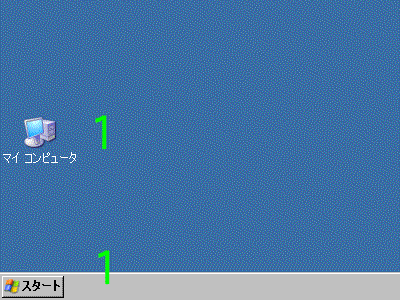
2.「キーボードのプロパティ」ウィンドウが表示されたら、
「ハードウェア」タブを選択する。
3.「プロパティ(R)」ボタンをクリックする。
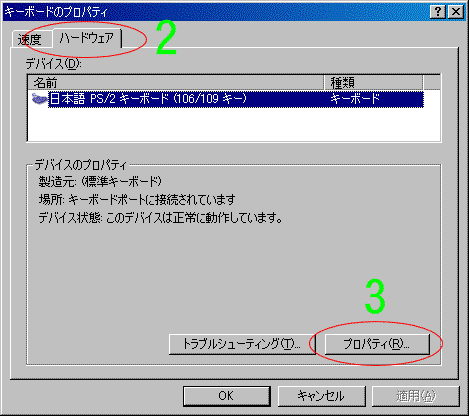
4.「106/109日本語キーボードのプロパティ」ウィンドウが表示されたら、「ドライバ」タブを選択する。
5.「ドライバの更新(P)」ボタンをクリックする。
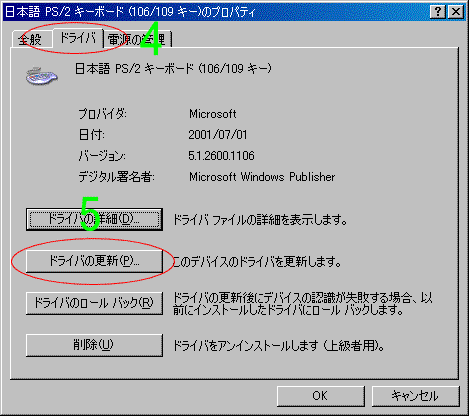
6.「ハードウェアの更新ウィザードの開始」が起動されたら 「一覧または特定の場所からインストールする(詳細)(S)」のラジオボタンにチェックを入れる。
7.「次へ(N)」ボタンをクリックする。
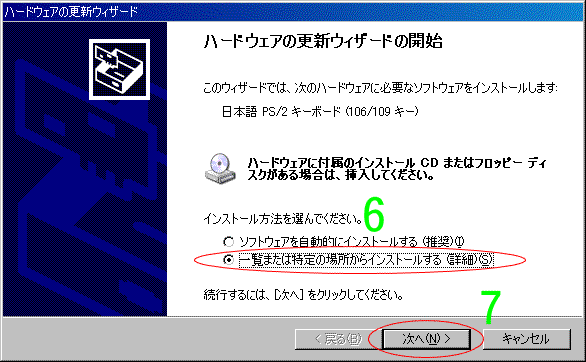
8.「検索しないで、インストールするドライバを選択する(D)」のラジオボタンにチェックを入れる。
9.「次へ(N)」ボタンをクリックする。
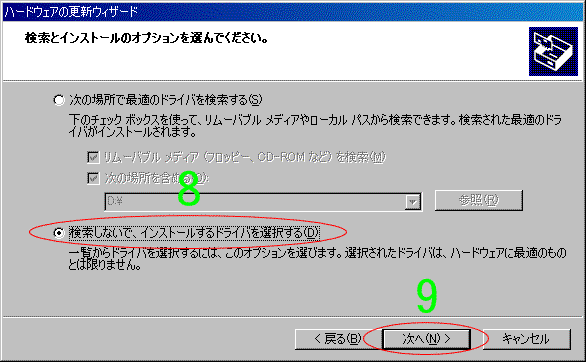
10.「互換性のあるハードウェアを表示(C)」のラジオボックスのチェックを外す。
11.「製造元」のスクロールリストから「標準キーボード」を選択する。
12.「モデル」のスクロールリストから「101/102英語キーボード」
またはMicrosoft Natural PS/2キーボード」を選択する。
13.「次へ(N)」ボタンをクリックする。
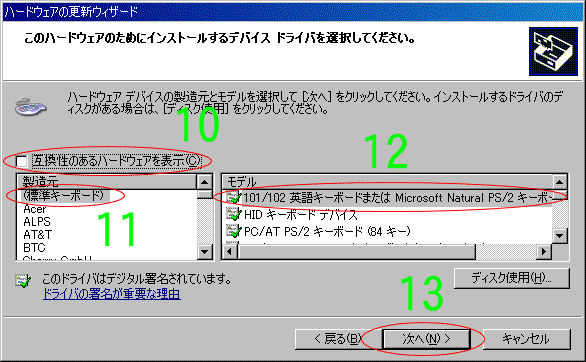
14.「デバイスのインストールの確認」が表示され、「はい(Y)」をクリックして、インストールを開始する。

15.インストール完了したら、「完了」ボタンをクリックして、ウィザードを閉じる。
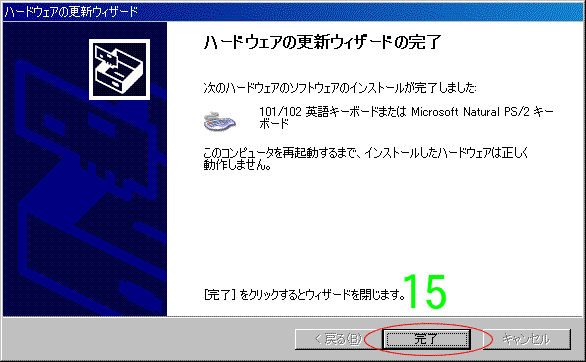
16.101/102英語キーボードまたはMicrosoft Natural PS/2キーボードのプロパティウィンドウの「閉じる」ボタンをクリックする。

17.「システム変更」ウィンドウが表示したら、「はい(Y)」ボタンをクリックして再起動する。

DELL、HP、SONY、APPLEなら変換も対応可能ですので
ご希望の方は、一度、お問い合わせください。
ただし、海外にも展開しているメーカーに限ります。
(NECや富士通。SHARP、東芝、日立などは入手ができません)

